Jak na tisk více fotografií na jeden papír. Vytvořte si fotografickou koláž
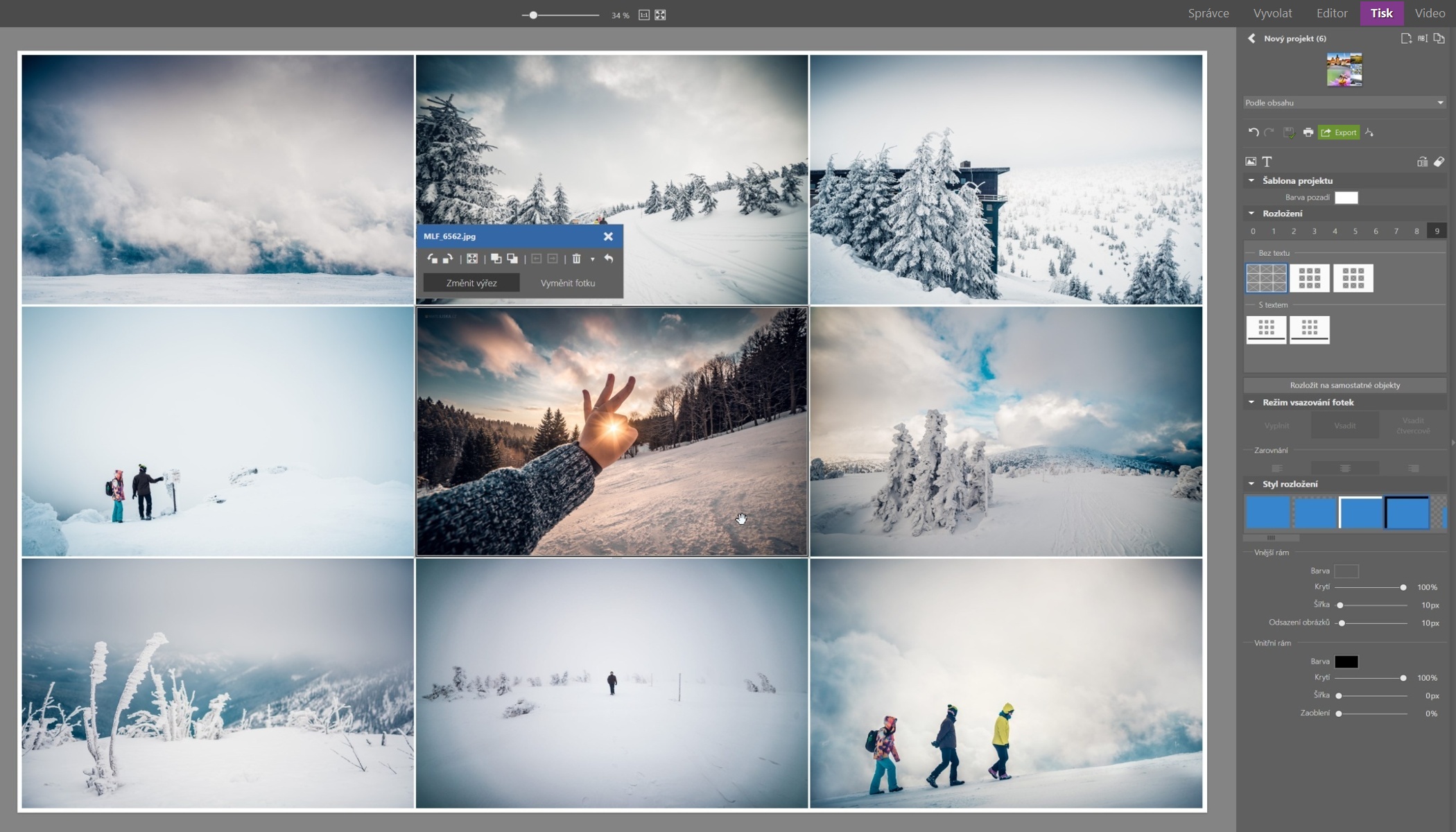
Snad každý fotograf si chce občas vytisknout své fotky. Jenže ne vždy je tisk fotografií úplně jednoduchý – zvlášť, když potřebujete dostat víc fotek na jeden papír. Je přitom několik možností, jak si s tím poradit.
Možná jste se už někdy pokoušeli vytisknout víc fotek najednou pomocí textového editoru, do kterého jste obrázky různě naskládali. Příprava takových koláží je ale zdlouhavá, složitá a nepřesná.
Proto je lepší zkusit jiné řešení.
Tisk fotek z fotografického editoru. Se snímky v něm můžete lépe pracovat a zpravidla máte víc možností, jak je tisknout. V Zoner Photo Studiu X můžete pro tisk více fotografií na jeden papír využít:
- Koláž,
- Tisk fotek
- a Indexové tisky.
Každý nástroj vám přitom pomůže vytisknout fotky trochu jinak. Kdykoliv si tak vyberete ten, který se vám zrovna hodí.
Stačí jen:
- v modulu Správce označit fotky, které chcete vytisknout,
- přepnout do modulu Vytvořit
- a zvolit některý ze zmíněných nástrojů.
Před vytvořením nového projektu si dejte pozor, abyste měli fotky v barevném prostoru sRGB. To bývá v ZPS X nastaveno automaticky. Při exportu fotek to zkontrolujte v Barevném prostoru, kde by mělo být „Neměnit“ nebo sRGB. Pokud nám fotky budou dodány s jiným nastavením, neručíme za barevné odchylky.
Jak vytisknout koláž
První ze zmíněných nástrojů je Koláž. Jakmile tuto možnost spustíte, automaticky se vytvoří obrázek, ve kterém budou všechny označené fotky.
Pokud se vám rozvržení nehodí, stačí v pravém panelu vybrat jiné Rozložení. Další snímky do vaší koláže přetáhnete ze spodního filmového pásu. V závislosti na celkovém počtu fotek vám program nabídne vhodné Rozložení automaticky.
Kliknutím na vybranou fotku se vám zobrazí další možnosti. Můžete ji otáčet, upravit její výřez nebo po kliknutí na Vyměnit fotku kliknutím a tažením prohodit s jinou.
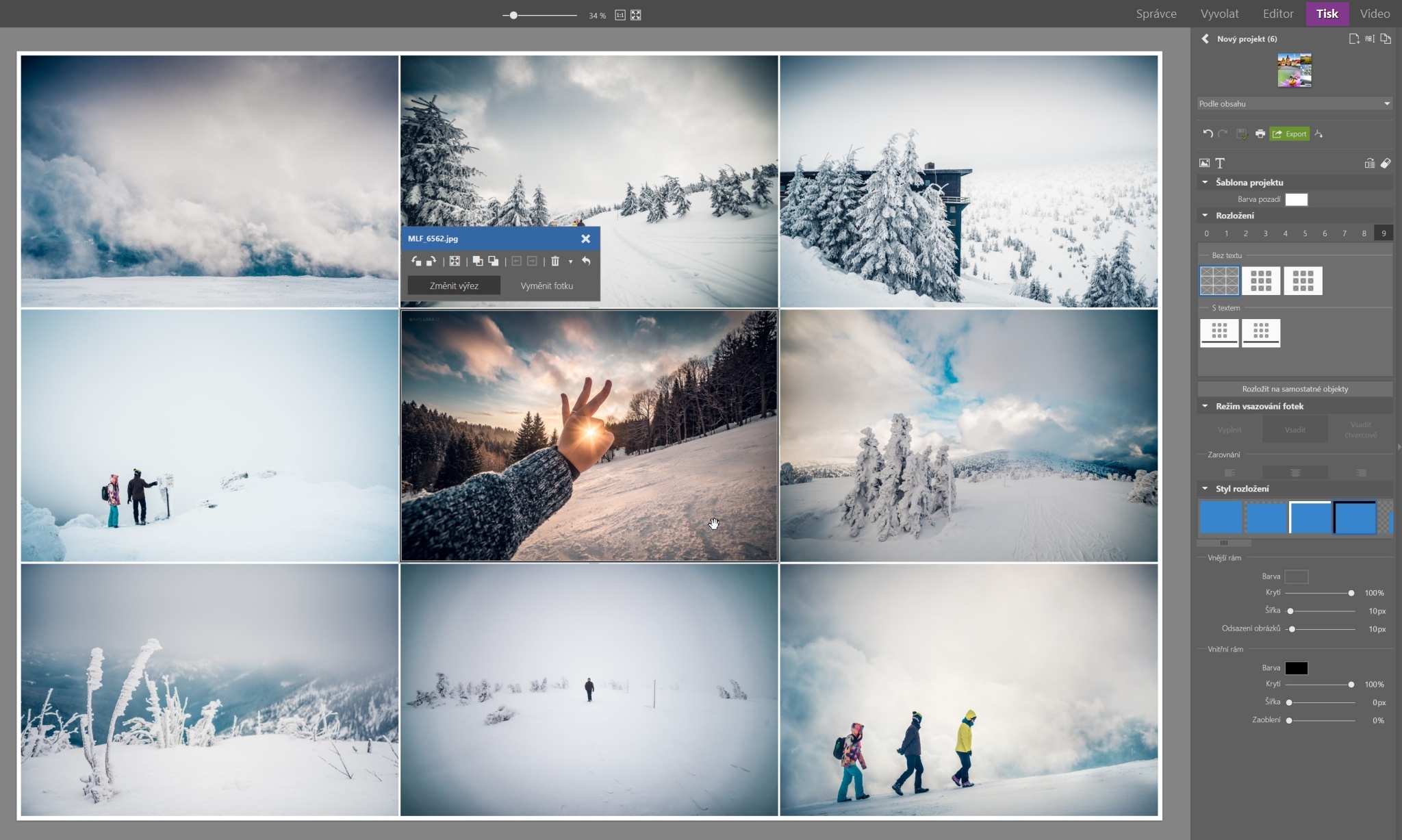
Poté už jen:
- vyberete styl orámování pomocí Stylu rozložení,
- upravíte nastavení vnitřního a vnějšího rámečku,
- nebo třeba vložíte do koláže text pomocí ikony pod zeleným tlačítkem pro export.
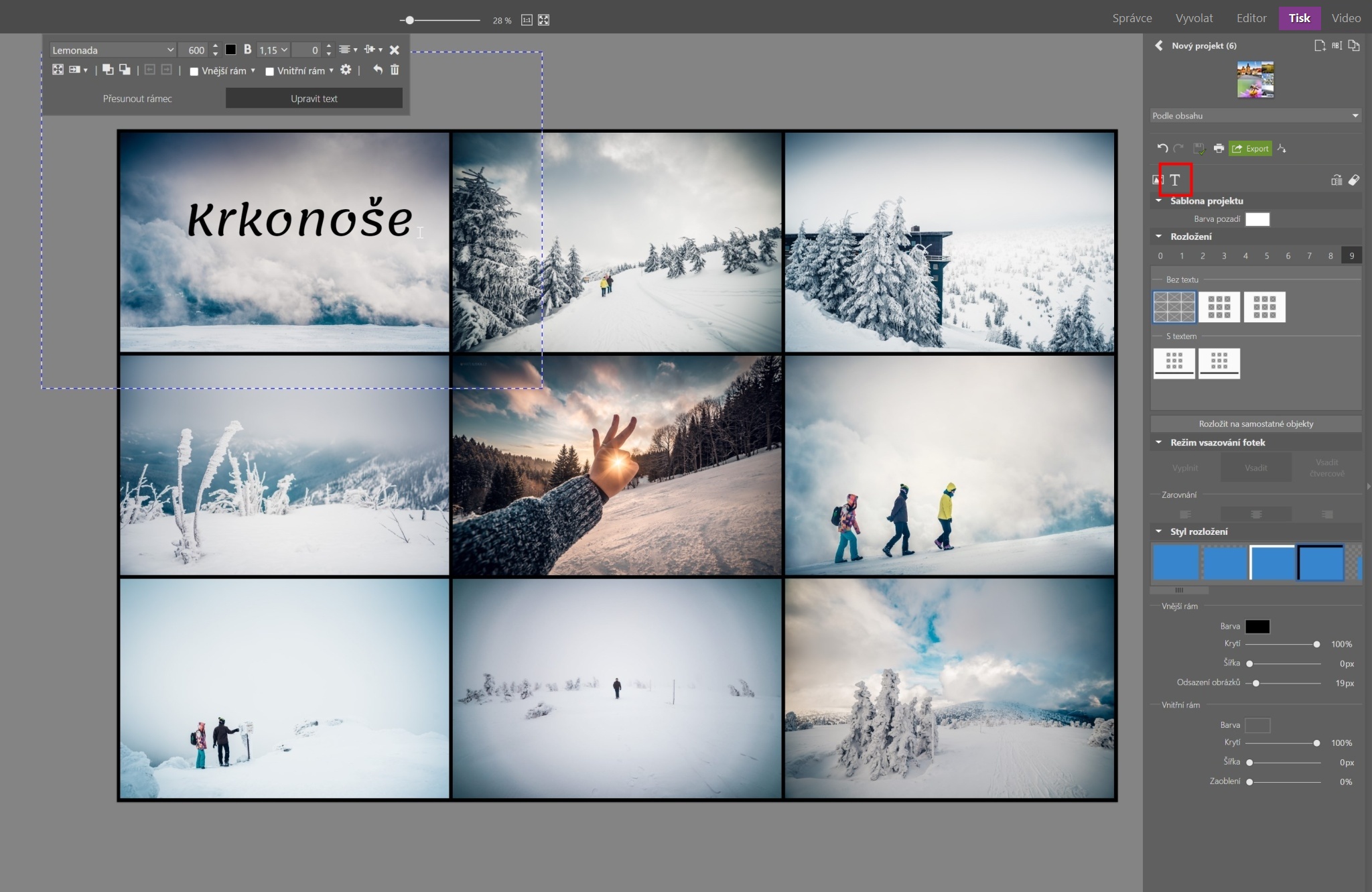
Koláž si pak můžete exportovat jako obrázek a použít ji třeba na sociálních sítích. Anebo rovnou vytisknout kliknutím na ikonu tiskárny.
Tisk fotek
Nástroj Tisk fotek se hodí pro tisk fotografií s klasickými rozměry, jako je například 10 × 15 cm. Nabízí jak tisk jednoho snímku na stránku, tak možnost změnit rozvržení a vložit víc fotografií najednou.
Stačí jen nastavit vhodnou velikost papíru a upravit počet sloupců a řádků. Do jednotlivých polí poté můžete přetahovat další fotky z filmového pásu a měnit je za stávající.
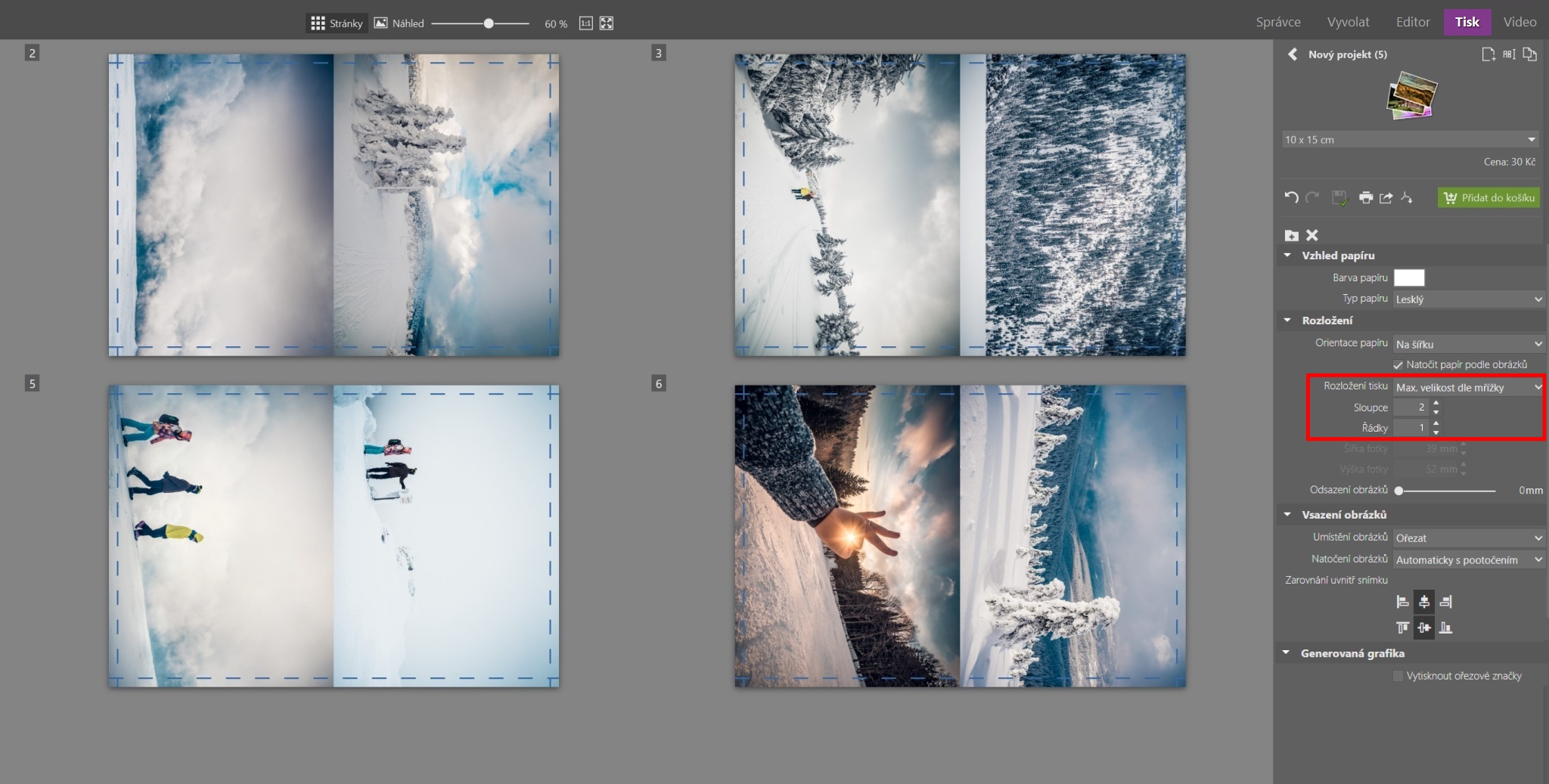
Jakmile jste s nastavením fotek spokojení, můžete je rovnou vytisknout nebo si objednat jejich profesionální tisk.
Další možnost je exportovat fotky do PDF. Dostanete vše v jednom dokumentu a domácí tisk pak bude bez starostí s nastavením tiskárny, protože parametry budou v PDF přesně dané. Stačí jen vložit ořezové značky pro následné řezání fotek.
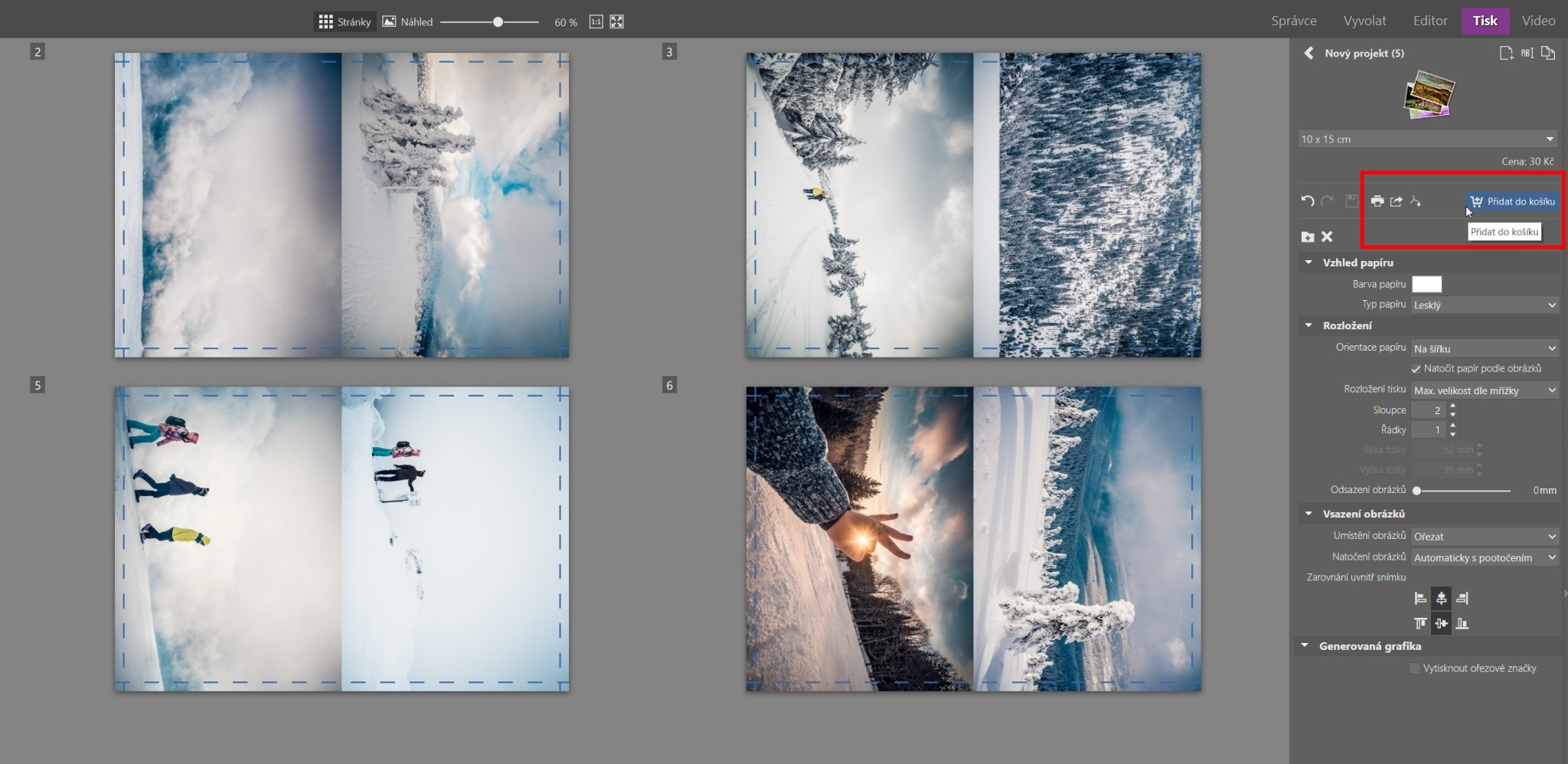
Pro výběr fotek použijte Indexové tisky
Velkou výhodou Indexových tisků je možnost upravovat jednotlivé parametry rozložení obrázků na stránce. Včetně popisků fotek a nadpisu.
Využijete to třeba v případě, že dodáváte fotky klientovi. V takovém případě vytisknete všechny nafocené snímky na papír v malých náhledech a klient zakroužkuje fotografie, které se mu líbí. Případně k nim doplní poznámky.
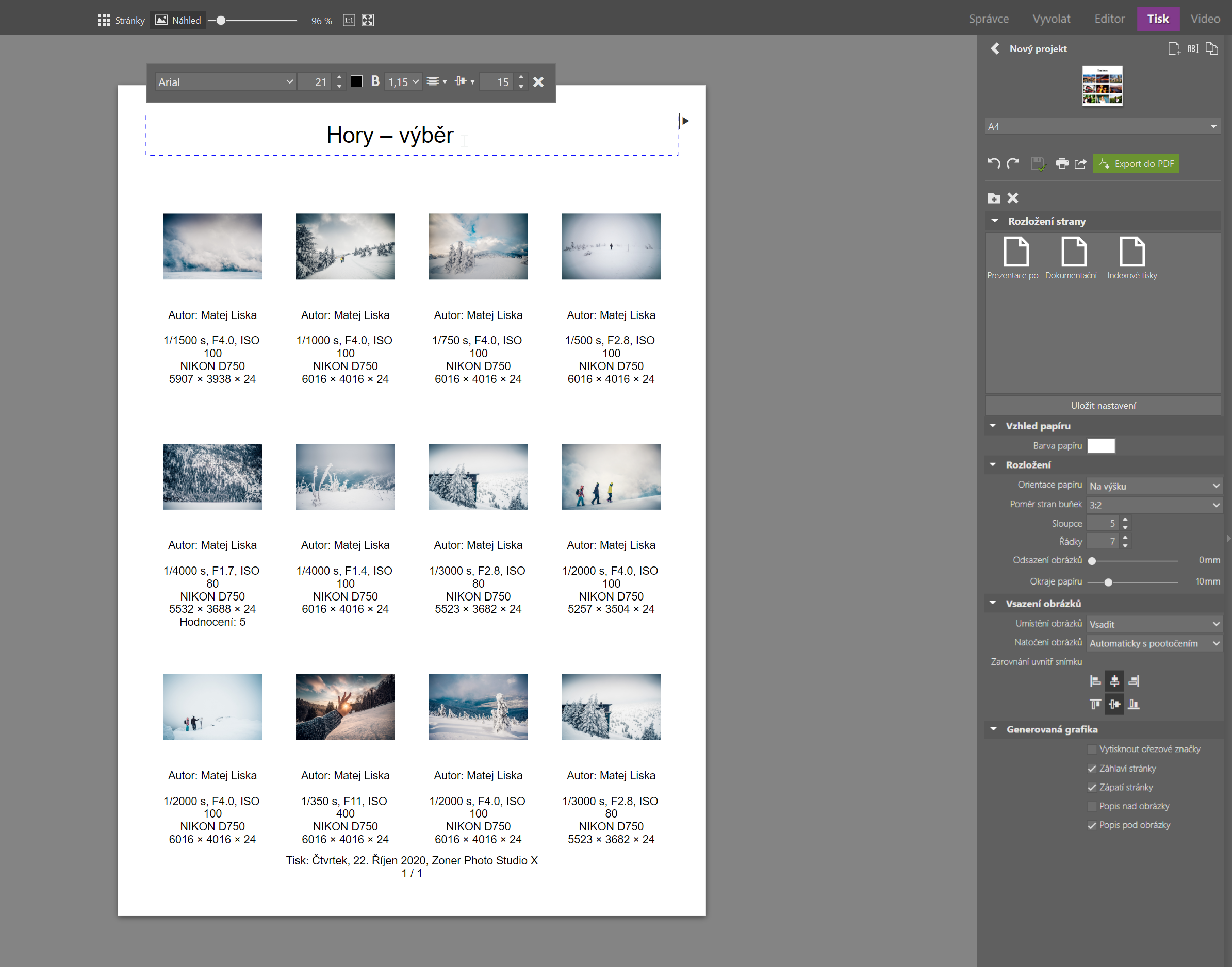
Nadpis i další textové části upravíte tím, že na ně kliknete. Zobrazí se okno s parametry textu.
Klikem na popisek si pak zobrazíte okno pro formátovací řetězec a vyberete, jaký text bude pod každou fotkou. Přidat můžete cokoliv od názvu fotky přes libovolné EXIF údaje až po lokaci a spoustu dalších informací.
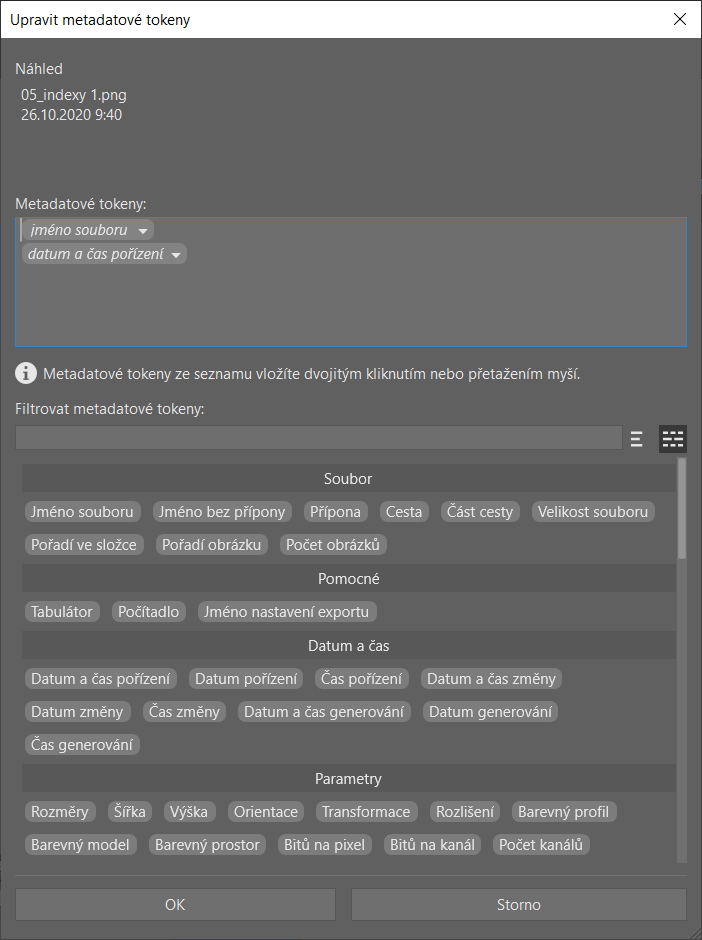
Pak už stačí jen nastavit parametry papíru a vše vytisknout nebo exportovat.
Základní postup je ve všech případech podobný. Tisk více fotek na jednu stránku tak zvládnete pokaždé na několik málo kliknutí. Přesvědčte se sami – stáhněte si Zoner Photo Studio X na 7 dní zdarma a vytiskněte si na pár stránek třeba své album z dovolené.